9月27日(日)さいたまスーパーアリーナにて開催されるYogibo presents RIZIN.24の全試合を、今回もRIZIN LIVEで全試合リアルタイム生配信!
RIZIN LIVEについての基本情報やギフト機能について、独占配信コンテンツ「RIZIN BACKSTAGE」やお問い合わせの多いQ&Aなどをまとめました。
RIZIN LIVEとは?
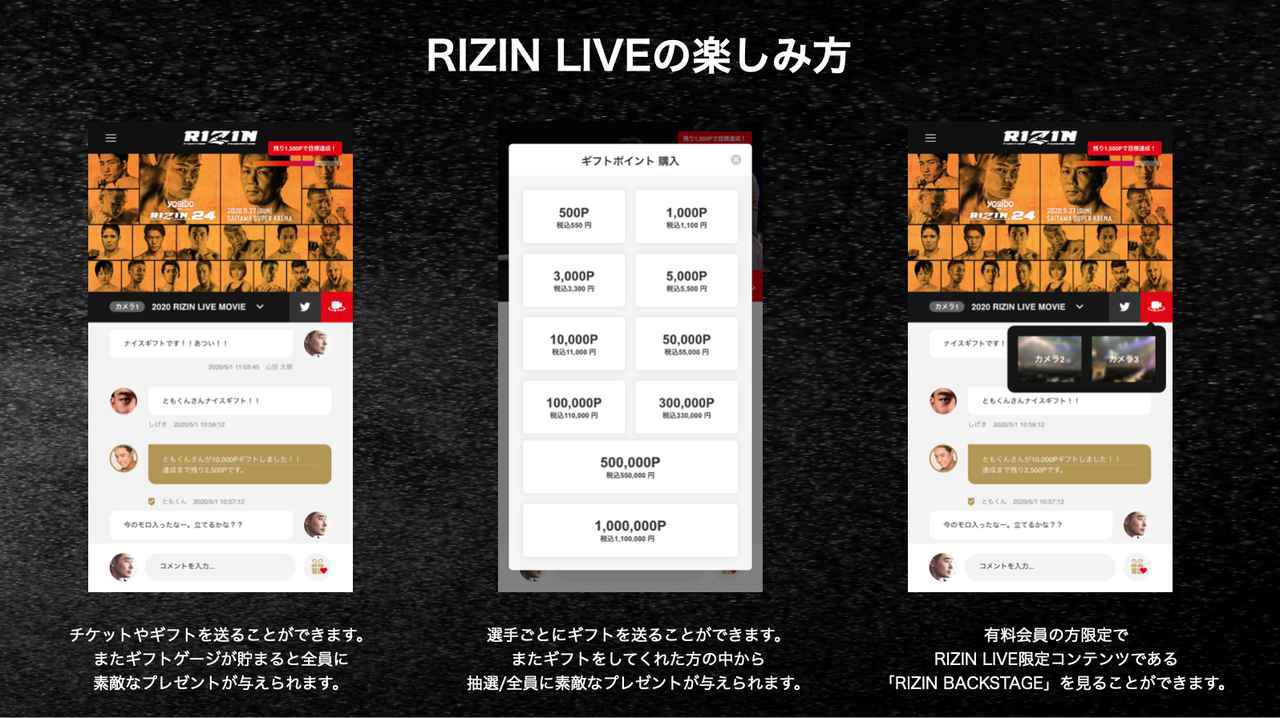
RIZIN LIVEはRIZINオリジナルの配信プラットフォーム。前売りチケット、もしくは当日チケットを購入し、RIZIN LIVEへログインすると全試合をリアルタイムで視聴することが出来るぞ!
またコメント欄でRIZIN LIVEを視聴しているみんなとチャットをしながら試合を見ることが出来たり、応援したい選手へギフト(投げ銭)を送ることが出来る!RIZIN LIVEでみんなと一緒に試合観戦を楽しもう!
配信日時
2020年9月27日(日)15:30~
事前番組の配信が決定!
※14:30~15:30「RIZIN BACKSTAGE」にて事前番組を配信!(チケットご購入者のみ視聴可能)
視聴料金
前売チケット 5,000円(税込)/当日チケット 5,500円(税込)
※前売りチケットの購入期限は2020年9月26日まで!前売りチケットのみのお得もあるので、是非、前売りチケットをお申し込みくださいませ。詳しくは『#RIZIN活動継続クラファン』ページをご確認ください。
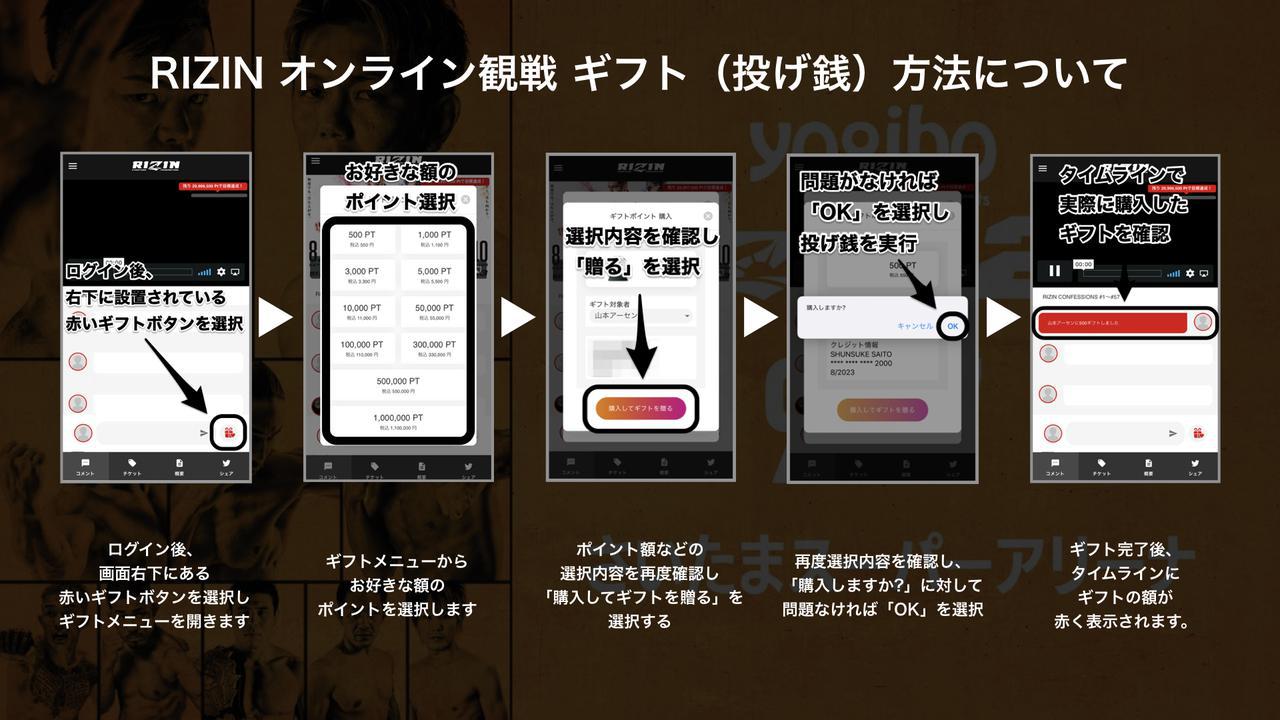
ギフト機能とは?
応援したい選手へギフト(投げ銭)を贈ることが出来る機能。ギフトの金額の一部は、選手たちへ還元されるぞ!ギフトは500 ポイント(税込550円)から参加が可能!試合に挑む選手たちへの応援として、ぜひギフト贈ろう!
※ギフトのご購入にはクレジットカードのご登録が必要になります。
ギフト合計200万ポイントでRIZIN LIVEがアーカイブされる!
みなさんからのギフトが合計200万ポイントに達成すると、特典として3日間限定でRIZIN LIVEがアーカイブされるぞ!みんなで選手を応援して、アーカイブ映像を視聴しよう!
RIZIN LIVE独占コンテンツ「RIZIN BACKSTAGE」とは?

ゲストに“総合格闘技のパイオニア”宇野薫、格闘技マニアの俳優・やべきょうすけ、元RIZINガールの川村那月を迎え、ゲストの副音声実況や試合を終えたばかりの選手へのインタビュー、出演者の振り返りトークなどが楽しめるRIZIN LIVEだけの独占配信コンテンツだ!
また上記の内容以外にも当日会場に遊びに来ている選手が登場することも?!RIZIN LIVEだけでしか見られない独占配信コンテンツを楽しもう!
ゲスト
宇野薫(@caoluno)
やべきょうすけ(@YABE4)
川村那月(元RIZINガール)(@kawamuranatsuki)

RIZIN LIVEに関するQ&A
Q. RIZIN LIVEを購入したのですが、ログインパスワードはいつ届きますか?
A. ご購入いただいたメール宛に、順次パスワードをお送りしております。9/27(日)大会当日の朝9:00までにパスワードをお送りいたしますのでメール到着までお待ち下さい。
Q. 無料視聴と有料視聴は何が違うのですか?
A. 無料視聴は試合の一部が暗転し音声のみの配信となります。有料配信では全ての映像を視聴することが可能です。
Q. ギフトやチャットをするにはどうすれば良いですか?
A. ログイン後に左上のメニュー画面でアカウント登録していただく必要があります。またギフトや当日チケットをご購入いただく際にはクレジットカードの登録が必要となりますのでよろしくお願い致します。
Q. 大会当日でも「オンラインLIVE観戦チケット」は購入できますか?
A. 購入可能です。大会当日の「オンラインLIVE観戦チケット」はRIZINクラウドファンディングサイトではなく、RIZIN LIVE内の「チケット」ボタンよりご購入いただけます。当日のチケット料金は税込5,500円で販売予定です。ご購入には事前にクレジットカードの登録が必要となります。
Q. 視聴する環境は、屋内・屋外どこからでも大丈夫でしょうか?
A. 動画配信のためデータ通信量が多くなることが想定されますので、Wi-Fiがある環境下でのご視聴を推奨いたします。
Q. 大会当日、オンラインLIVE観戦を途中から見た場合、初めから見ることは出来ますか?
A. ライブ配信となりますので、巻き戻し等は出来ません。是非イベント開始からご視聴ください。
Q. テレビでの視聴は可能ですか?
A. オンラインLIVE観戦を視聴可能なスマートフォン画面をテレビ画面にミラーリングすることは可能です。(※ミラーリングには各種変換ケーブルが必要になります。お持ちのスマートフォン、テレビの機種をご確認の上、各種変換ケーブルをご準備ください。)
PC / Mac bookを利用する場合
- TVとPCをHDMIケーブルで接続する方法
- 必要なもの: HDMIケーブル
- TVの入力切替を行い、準備完了です。HDMIケーブルは別途購入必要となります。
- Apple TVとAirPlayを接続する方法
- 必要なもの: Apple TV、PCとApple TVの両方が接続可能なWi-Fi ネットワーク
- PCと Apple TVが同じWi-Fiに接続されていることをご確認ください。
- メニューバーの AirPlayアイコンをクリックし、Apple TVを選択してください。
- 注意:AirPlayアイコンがメニューバーに表示されない場合、Apple TVが正しく接続されていない可能性があります。
- TVに映し出されるデスクトップのサイズを変更するには、メニューバーの テレビマークをクリックして下さい。 デスクトップのサイズに合わせるには「内蔵ディスプレイをミラーリング」を選択し、TVのサイズに合わせるには「Apple TV をミラーリング」を選択して下さい。
- テレビとクロームキャストを接続する方法
- 必要なもの: クロームキャスト/クロームキャストウルトラ/クロームキャスト内臓のテレビ 、Chrome 最新バージョン(バージョン 72 以降) 、PCとクロームキャストの両方が接続可能なWi-Fi ネットワーク
- PCでグーグルクロームを開き、利用したいクロームキャストデバイスを選択します。
- タブをキャストします。
- パソコンでグーグルクロームを開き、配信URLを開きます。
- ページ右上のその他アイコンMore and then [キャスト] をクリックします。
- コンテンツを視聴するクロームキャストデバイスを選択します。
- 既にクロームキャストを使用している場合は、コンテンツがテレビに表示されます。
iPhone / iPadを利用する場合
- Digital AVアダプタとHDMIケーブルを接続する方法
- 必要なもの: Digital AVアダプタ (Appleアクセサリ) 、HDMIケーブル
- Digital AVアダプタとHDMIケーブルを使用し、iPhone / iPadとTVを接続します。
- iPhone/ iPad上で、「画面ミラーリング」を選択します。
- 注意:iPhone/ iPadの製造年や機種により、上記が機能しない場合があります。
- Apple TVを使用する方法
- 必要なもの: Apple TV、iPhone / iPadとApple TVの両方が接続可能なWi-Fi ネットワーク
- iPhone / iPadとApple TVが同じWi-Fiに接続されていることを確認し、接続して下さい。
- Air Playを使用し、Apple TVで視聴します。
Androidスマートフォンを利用する場合
- スマートフォン画面をクロームキャスト/スマートテレビで視聴する方法
- 必要なもの: クロームキャスト/クロームキャストウルトラ/クロームキャスト内臓のテレビ、スマートフォンとクロームキャストの両方が接続可能なWi-Fi ネットワーク
- Androidスマートフォンとクロームキャストが同じWi-Fiに接続されていることをご確認ください。
- スマートフォンからGoogle Homeアプリを開きます。
- 視聴したいものを選択します。
- キャストします。
- 注意:Androidスマートフォン及びクロームキャストの製造年や機種により、上記が機能しない場合があります。
- HDMIケーブルとAndroidスマートフォンをする方法
- 必要なもの:Micro USBとHDMIアダプター 、HDMIケーブル
- Micro USBとHDMI変換アダプターを経由し、AndroidスマートフォンにHDMIケーブルを接続します。
- テレビの入力切替をHDMIが接続されているものに設定します。
- スマートフォンから画面をテレビに放映します。
- 注意:「DisplayPort Alternate Mode」に対応している機種である必要があります。
Q. RIZIN LIVEの推奨環境を教えて下さい。
A. RIZIN LIVEの推奨環境は以下よりご確認下さい。
| スマホ/PC | OS | ブラウザ | 設定 |
|---|---|---|---|
| スマホ | iOS 9以上 | Safari 最新版 | JavaScript:有効 |
| Android 4.4以上 | Chrome 最新版 | JavaScript:有効 | |
| PC | Windows 10以上 | Chrome 最新版 Firefox 最新版 Edge 最新版 Internet Explorer 11以上 | JavaScript:有効 Cookie:有効 |
| OS X 10.9以上 | Safari 最新版 Chrome 最新版 Firefox 最新版 | JavaScript:有効 Cookie:有効 |
映像に関するQ&A
Q. 画面が読み込み表示のまま(ずっとロード状態)で映像を見ることができない。
A. サイト上、もしくはアプリ上に設置されているリロード(更新ボタン)を押して再度ページの読み込みをお願いいたします。また、通信環境にも大きく依存しますので、改めてWi-Fi環境などの確認をお願いいたします。
Q. 映像が途切れる、カクカクする。
A. こちらライブ配信となりますので、通信環境に大きく依存致します。Wi-Fiなどご自身のインターネット通信環境を確認し、通信環境の良い場所でご視聴ください。
Q. 映像の巻き戻しができません。
A. こちらライブ配信となりますので、映像の巻き戻しや初めから視聴するなどが出来ない仕様となっております。また、配信後にイベントの録画を見ることはできません。
Q. お試し視聴で見ているが、画面や音声が途中から見れなくなった。
A. お試し視聴では、試合開始から2試合を無料で視聴することができます。ただし、5試合目以降は、画面全部が暗くなる暗転や音声が聞こえないなどの制限が発生します。もし、5試合目以降も制限なく視聴したい場合は、有料チケットをご購入ください。
Q. PCやスマホなど複数の端末から視聴は可能か?
A. 今回の配信では、1アカウントにつき1つの端末からしかアクセスできません。ですので、1枚のチケット購入ではお一人様しか視聴することができません。もし、「スマホで見ていたが、やはりタブレットで見たい」という場合は、一度、現在ログインしているアカウントからログアウトしていただき、別の端末から再度ログインしてください。
Q. 全画面表示にはできますか?
A. システムの都合上、スマホやタブレットなどの端末に関わらず、全画面表示で試合を視聴することができない仕様となっております。
Q. ミラーリング(端末の映像を大画面に映し出すこと)ができない
A. 今回の配信はWebサービスを利用しておりますので無線ミラーリングができない仕様となっております。ミラーリングにはお持ちの端末と映像を映し出す先の端末とを繋ぐ各種変換ケーブルが必要になります。お持ちのスマートフォン、テレビの機種をご確認の上、各種変換ケーブルを予めご準備ください。
サービスに関するQ&A
Q. 投げ銭ができない。
A. クレジットカードの入力後、「購入してギフトを贈る」を選択しても画面が変わらずに購入することができない場合は、一度購入ページをリロードし、再度投げ銭を行ってください。
Q. 有料チケットを購入したが届かない。
A. 現在、手作業で振込確認を行っておりますので、確認とご視聴方法のお送りにお時間を要しております。ただ、スタッフの人員を増員し、可能な限り早く連絡できるよう対応しております。どれだけ遅くとも、試合当日の9:00までには送付できればと考えております。また、再度迷惑メール含めご確認ください。オンライン配信のパスワードとクラウンファンディングサイトにログインする際のパスワードは異なるのでご注意ください。
Q. 有料チケットを購入したが、有料視聴にログインできない
A. クラウドファンディング、もしくは当日チケットを購入していない場合は有料配信を視聴することができません。もし有料配信をご希望の方は当日チケットの購入をお願いいたします。
A. チケットを購入されたお客様で有料視聴にログインできない方は、改めてRIZIN LIVEからお送りさせていただきましたログインメールアドレスとパスワードでログインしてください。クラウドファンディングをする際に使用したメールアドレスとパスワードではログインすることができません。
Q. メールアドレスとパスワードの組み合わせが正しくない。
A1. 下記URLからメールアドレスを入力し、パスワードのリセットを行ってください。
A2. 上記の対応で、メールが届かない場合は、アドレスを再度ご確認いただき試していただくか、以下のページのお問い合わせよりご連絡くださいませ。
support@rizinff-cs.com
Q. ギフトができない。
A. トップページより新規アカウントの登録を行っていただきアカウントの作成をしていただきますと、ギフトのサービスをご利用いただけます。また、ギフトのサービスをご利用になるにはクレジットカードの登録が必要となります。画面左にある三本線のメニューを選び、支払い設定を選択後クレジットカードの情報を入力しご登録ください。
Q. コメントができない。
A. トップページより新規アカウントの登録を行っていただきアカウントの作成をしていただきますと、コメントのサービスをご利用いただけます。
Q. コメントやギフトが反映されない。
A. サイト上、もしくはアプリ上に設置されているリロード(更新ボタン)を押して再度ページの読み込みをすることでコメントやギフトが反映されることがございます。
Q. 当日チケットが購入できない。
A. アカウントを作成するこで購入することができます。トップページより新規アカウントの登録を行っていただき、アカウントの作成後、ログインしページ下部より当日チケットの購入を行ってください。
その他のRIZIN LIVEに関するお問い合わせについて
Q. オンラインLIVE観戦に関するお問い合わせはどこにすればいでしょうか?
A. 以下のメールアドレスまでご連絡いただければご対応いたします。
support@rizinff-cs.com
【3/7(土)開催】RIZIN.52 有明大会
【4/12(日)開催】RIZIN LANDMARK 13 in FUKUOKA
Yogibo presents RIZIN師走の超強者祭り
≫ 1/12(祝・月)までアーカイブ配信中!PPV配信情報
≫ 試合結果一覧
≫ RIZINオフィシャルグッズ
≫ 1/31(土)まで開催中!二〇二六 RIZIN新春くじ
おすすめコンテンツ
≫ デジタルカード「RIZIN CARD COLLECTION(ライコレ)」サービス開始!
≫ 業務拡大につき、RIZIN FFスタッフ募集!
≫【企業様向け】大会、RIZINファイターへのスポンサー / 企業タイアップ募集中!









